Képzelje el, hogy távol van otthonától, és rettenetesen hiányzik az otthona. Ezután meg szeretné nézni a házi DVD-t, hogy lássa a családját. De sajnos nincs a közelben DVD-lejátszója. Micsoda csalódás!
Vagy képzeld el, hogy a barátnőddel/barátoddal vagy egy szép estén, és úgy döntenek, hogy megnéznek egy filmet otthon. Ezután meg szeretné mutatni neki kedvenc gyűjteményét. Ez elég nagy baj lenne, ha nincs a közelben DVD-lejátszó.
E kínos helyzetek elkerülése érdekében a DVD-t digitális videóvá kell konvertálnia. Ezután elmentheti és lejátszhatja őket hordozható eszközein. Tehát ez a bejegyzés megmutatja, hogyan kell konvertálja a DVD-t FLV-vé könnyedén.
1. rész. A legjobb DVD-FLV konverter kiváló minőségű flash videók készítéséhez
Az FLV egy népszerű formátum, amelyet sok lejátszó és eszköz támogat. Ezenkívül ez egy webes videók lejátszására tervezett formátum, ami azt jelenti, hogy a legtöbb online streaming platform támogatja. Ezért az FLV tökéletes formátum DVD-k konvertálásához. Az átalakítás után könnyedén feltöltheti házi DVD-it a YouTube-ra.
Ha már szóba került, melyik a legjobb DVD-FLV konverter, amely képes DVD-ket másolni anélkül, hogy jelentős minőséget veszítene?
Találkozik AVAide DVD Ripper, a legjobb DVD-konverter, amely lehetővé teszi DVD-lemezek, mappák és ISO-képfájlok bemásolását bármilyen videoformátumba, beleértve az FLV-t, MP4-et, MKV-t, MOV-t, AVI-t, WMV-t és MPG-t. 30-szor gyorsabb konvertálási sebességet élvezhet a piacon lévő többi DVD-konverterhez képest. A DVD-filmet akár rengeteg hasznos szerkesztőeszközzel is szerkesztheti, ha szükséges. Az intuitív kezelőfelületnek köszönhetően minden előképzettség nélkül elsajátíthatja a programot.
- Konvertálja a DVD-t FLV/MP4/MKV/MOV formátumba kiváló minőségben.
- Javítsa a DVD-filmet a jobb képminőség érdekében.
- Tömörítse a videót, hogy kevesebb helyigényes legyen.
- Vágás, körbevágás, forgatás, vízjelezés, feliratok/háttérhang hozzáadása stb.
- Támogatja a Windows 10/8/7 és a Mac OS X 10.12 vagy újabb verzióit.
A DVD Ripper pedig meglehetősen könnyen kezelhető. Így konvertálhatja DVD-jét FLV-vé az AVAide DVD Ripper segítségével.
1. lépésTelepítse a DVD Ripper programot
Először le kell töltenie az AVAide DVD Ripper programot a számítógépére. Nyissa meg a programot a telepítés után.
2. lépésDVD film betöltése
Miután belép a fő felületre, behelyezheti a DVD-lemezt a DVD-meghajtóba. A szoftvernek alapértelmezés szerint észlelnie kell és meg kell nyitnia a DVD-filmet. Arra is kattinthat Töltse be a DVD-t gombot, és adja hozzá a DVD-mappáját vagy a DVD ISO-fájlját a programhoz.

3. lépésVálassza az FLV formátumot
Ezután módosíthatja a kimeneti formátumot FLV-re. Csak nyissa meg a szöveg melletti legördülő listát: Rip All ide. Találd meg Videó opciót és válasszon FLV mint a kimeneti formátum. Állítsa be a bemásolási módot a következőre: Másolás videóra/hangra.

4. lépésDVD film szerkesztése
Ha szerkeszteni szeretné a DVD-filmet az exportálás előtt, egyszerűen lépjen a Szerkesztés ablakra kattintva Pálca ikon. Itt levághatja/forgathatja/fordíthatja a videót, hozzáadhat szűrőt, beállíthatja a vizuális effektusokat, hozzáadhat egyéni vízjelet, módosíthatja a hangsávot és feliratokat adhat hozzá. Ha meg szeretné vágni a videót, kattintson a gombra Olló ikon helyett. Igény szerint vághatja és egyesítheti a videoklipeket.

5. lépésFLV videó exportálása
Ha nem szeretné megváltoztatni a DVD tartalmát, közvetlenül kattintson a gombra Rip All gombot a sarokban az átalakítás elindításához. Néhány perc alatt megkaphatja a kimeneti FLV-videókat. Ezután átviheti a videót telefonjára, táblagépére vagy más hordozható eszközére.

2. rész. Ingyenes online konverter FLV-ről DVD-re íráshoz biztonsági mentéshez
De ha házi készítésű DVD-t szeretne készíteni az internetről letöltött videóból, akkor FLV-konverterre van szüksége az FLV-videók DVD-re írásához. És abban az esetben, ha nem szeretne további programokat telepíteni a számítógépére, megpróbálhatja a Zamzar-t az FLV-t DVD-vé konvertálni online. A Zamzar segítségével számos formátumot konvertálhat DVD formátumba.
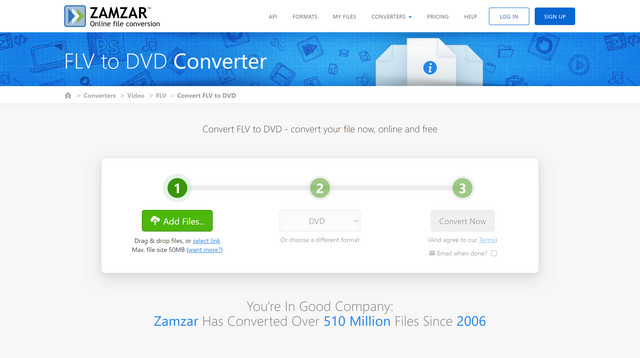
1. lépésKeresse meg a Zamzar FLV to DVD Convertert a böngészőjében. Lépjen be a hivatalos oldalra. Ezután rá kell kattintania a Fájlok hozzáadása… gombot, vagy húzza át a konvertálni kívánt FLV fájlokat. De tudnia kell, hogy az ingyenesen feltölthető maximális fájlméret 50 MB.
2. lépésNyissa meg a formátum legördülő listát, és keresse meg DVD mint a kimeneti formátum.
3. lépésKattints a Konvertálás most gombot, és az átalakítás azonnal elindul. Várja meg, amíg a folyamat befejeződik. Azt is választhatja, hogy a kimeneti fájlt e-mailben elküldi a postafiókjába, ha kész. A konvertálás után egyszerűen kattintson a Letöltés gombot a fájl számítógépre mentéséhez.
3. rész. GYIK a DVD FLV formátumba konvertálásával kapcsolatban
Mi az az FLV?
Az FLV-t, amely a Flash videó rövidítése, általában videotartalmak interneten keresztüli továbbítására használják. Hasonló formátum az F4V. Mivel az FLV kicsi és gyorsan betölthető, ez az egyik legnépszerűbb választás a beágyazott videókhoz az interneten.
Melyik a legjobb formátum a DVD konvertálásához?
Attól függ. Ha meg akarja őrizni a DVD szerkezetét, akkor azt javasoljuk konvertálja a DVD-t MPEG formátumba. De ha szeretné lejátszani a telefonján vagy számítógépén, egyszerűen válassza ki az FLV, MP4, MKV, MOV stb. kimeneti formátumot.
Átalakíthatom a DVD-t FLV-vé online?
Nem, nem konvertálhatja a DVD-t más digitális videoformátumokká online. A legtöbb online eszköz nem képes DVD-tartalom betöltésére.
Remélem megértetted, hogyan kell DVD rippelése FLV-be és írjon FLV-t DVD-re a bejegyzés elolvasása után. Egyszerűen használhatod AVAide DVD Ripper ha a DVD-t minőségromlás nélkül szeretné szerkeszteni és más videoformátumokká konvertálni. Kipróbálhat néhány online eszközt is az FLV DVD-vé konvertálására, például a Zamzart.
A legjobb eszköz a DVD lemez/mappa/ISO képfájlok másolására és konvertálására különböző formátumokba.



 Biztonságos letöltés
Biztonságos letöltés


